コンパクトデジタルカメラ/Optio W80

ペンタックスデジタルカメラ Optio W80 の「よくある質問」とその「回答」をご紹介いたします。
よくある質問TOP5
防水・防塵機能について
- 防水・防塵性能はどのくらいですか?
- 耐衝撃性能について教えてください
- 水中で使用する際に気をつけることはありますか?
- 液体や日焼け止めクリームやサンオイルが付着しているときは?
- 砂浜で使えますか?
- お風呂や温泉で使えますか?
機能・仕様
- 付属品は何がありますか?
- 別売りアクセサリーはどんなものがありますか?
- 三脚は取り付けられますか?
- 録音マイクはどこにありますか?外部マイクは取り付けられますか?
- 画像モニターの大きさ、ドット数は?
- もっと深いところで使える防水ケース(水中ハウジング)はありますか?
記録媒体
- 記録媒体は何ですか?
- SD(SDHC)メモリーカードは付属していますか?
- 動作確認済みのSD(SDHC)メモリーカードは何がありますか?
- SD(SDHC)メモリーカードを使う上で最初に行うことはありますか?
- Micro SD(SDHC)メモリーカードは使用できますか?
- SD(SDHC)メモリーカード容量別の静止画撮影可能枚数、動画撮影時間、音声録音時間はどの位ですか?
- SD(SDHC)メモリーカードの使用上の注意点は?
バッテリー・電源関連
撮影・再生関連
- 起動時間は何秒ですか?
- レリーズタイムラグはどのくらいですか?
- 連続撮影での撮影間隔はどのくらいですか?
- 手ぶれを軽減する機能はありますか?
- D-Range設定とはなんですか?
- ISO感度設定をオートにするといくつからいくつまで変わるのですか?
- ノイズリダクション機能はありますか?
- 「マーメード」モードというのはどんなものですか?
- 「デジタルワイド」モードとはどんなものですか?
- ベストフレーミングモードとはなんですか?
- パノラマモードとはどんなものですか?
- リモコン撮影できますか?
- インターバル撮影の設定項目はどのようなものがありますか?
- マニュアルでピント合わせはできますか?
- シャッター速度優先・絞り優先オートやマニュアルでの露出設定できますか?
- 日付や時刻を画像に入れることはできますか?
- 静止画に音声を付けることはできますか?
- 動画の記録方式は何ですか?また動画の記録サイズは?
- 動画撮影時の手ぶれ補正機能はありますか?
パソコン・ソフトウェア関連
プリンター接続関連
- 「PRINT Image Matching III」に対応していますか?
- 「Digital Print Order Format (DPOF)」に対応していますか?
- 「PictBridge」に対応していますか?
こんなときは?
- 初期設定に失敗しました。再設定方法を教えてください。
- 電源を入れた際に聞こえる音(起動音)を消すことはできますか?
- ピントがうまく合いません。
- ストロボが発光しません。
- ストロボ撮影しましたが写真の写りが暗くなりました。
- 内蔵メモリーとSD(SDHC)メモリーカードの切り替えはどうすればいいのですか?
- 記録サイズの変更が出来ない時があります。また記録サイズが変わっています
- 動画撮影中にピント合わせはできますか?
- 動画撮影中にズーム操作できますか?
- 内蔵メモリーのデータをSD(SDHC)メモリーカードにコピーできますか?
- 画像モニターに「カードがフォーマットされていません」のメッセージが出ましたが?
- 画像モニターに「空き容量がありません」のメッセージが出ましたが?
- 画像モニターに「カードがロックされています」のメッセージが出ましたが?
- 画像モニターに「カードが異常です」のメッセージが出ましたが?
- カメラをパソコンに接続しましたが、リムーバブルディスクとして認識されません。
- パソコンからカメラを取り外す方法を教えてください。
- 市販のUSBケーブルは使えますか?
- 「フレーム合成」というのはどのようなものですか?
- 再生モードの「フレーム合成」を行ったら ≪この画像/音声を処理できません≫ が表示されました。
- ファイル番号を0001に戻したいのですが?
- 画像モニター上に「DATE」の表記がありますが何ですか?
- 画像モニター表示で、シャッターボタンを少し押したとき、ISO の【AUTO】の表示から数字に変わることがありますが?
- テレビに画像が表示されません。
- テレビに接続したら、画像モニターに画像が出なくなりました。
- 海外でカメラをTVに接続して見ることはできますか?
- 画像に日付を入れて印刷する方法を教えてください。
- ハイビジョン動画をテレビで見ることができますか?
- 付属の保証書は海外でも有効ですか?
- 使用説明書をなくしてしまいましたが、もう一度入手できますか?
防水・防塵機能について
- 耐衝撃性能について教えてください
- MIL-Standard 810F Method 516.5-Shockの測定方法に準じた、当社独自の基準(高さ:1m、落下面:厚さ5cm合板)での落下テストをクリアしています。
※本製品をぶつけたり、落下させたりなどの衝撃を与えた場合、防水性能は保証しません。
※すべての条件で無破損・無故障を保証するものではありません。
- 水中で使用する際に気をつけることはありますか?
-
【ご使用前に確認してください】
- このカメラは、防水性能を高めるために、レンズ正面に保護ガラスを配置しています。保護ガラスが汚れていたり、水滴が付いていると撮影した画像に影響を与えますので、保護ガラスは常にきれいな状態を保つようにしてください。
- 使用前に、バッテリー/カード/端子カバーの防水パッキンやパッキンのあたる面にゴミや砂がついていないことを 確認してください。
- 使用前に、バッテリー/カード/端子カバーの防水パッキンやパッキンのあたる面にゴミや砂がついているときは、よく拭き取ってください。バッテリー/カード/端子カバーが確実にロックされていることを確認してください。
- カメラの使用可能温度範囲は-10℃~40℃です。急激な温度変化(炎天下からプールへなど)によりカメラ内部に結露が生じ、故障につながるおそれがあります。
【ご使用中の気をつけていただくこと】- 水深 5m、連続2時間の撮影が可能です。 水中で使用した後は、マイク、スピーカー部の特殊シートの撥水性を確保するために、5分~10分程度、時間を空けていただく事ことをおすすめします。
- 水中ではバッテリー/カード/端子カバーの開け閉めをしないでください。
- 水辺でのバッテリー/カード/端子カバーの開閉はなるべく避けてください。
- 瞬間的に強い水圧が掛かるような状況でのご使用は避けてください。
(1)カメラを持って水中に飛び込む。
(2)カメラを手に持って水中を泳ぐ。
(3)河川の急流や滝など、勢いよく水のかかるような場所などで使用する。
【使用したあとのカメラの手入れ方法】
[水中での使用後]
- カメラに付いた水滴や汚れを糸くずなどの出ない乾いた布できれいに拭き取ってください。
※石けん水・中性洗剤・アルコールなどでの洗浄は防水効果を損ないますので避けてください。
- 下記の要領で手入れをしてください。
(1)電源が切れていることを確認して下さい。
(2)バッテリー/カード/端子カバーが確実に閉まっていることを確認して下さい。
(3)底の浅い洗面器などに真水をためて、20分程度カメラをつけ置き洗いします。
(4)洗い後、水滴は速やかに乾いた布できれいに拭き取ってください。
※石けん水・中性洗剤・アルコールなどでの洗浄は防水効果を損ないますので避けてください。 - バッテリーやSD(SDHC)メモリーカードを交換する際は、完全に乾いてから、ぬれたり汚れたりしやすい場所を避け、濡れた手をよく拭いてから行ってください。
- 防水パッキンやパッキンのあたる面にゴミや砂がついたときは、よく拭き取ってからご使用ください。また、パッキンやパッキンのあたる面にキズや凹みがある、パッキンがはがれるなどすると防水機能が損なわれます。このようなときは当社のサービス窓口にご相談ください。
- カメラの防水性能を維持するために、一年に一度は防水機能の点検・防水パッキンの交換をお薦めします。パッキンの交換については当社のサービス窓口にご相談ください。
- 電池など本製品の付属品には防水機能はありません。濡らさないようにしてください。
- 液体や日焼け止めクリームやサンオイルが付着しているときは?
-
そのまま乾燥させると防水機能を損なうおそれや変色の原因になります。下記の要領で手入れをしてください。
【液体が付着】
(1)電源が切れていることを確認して下さい。
(2)バッテリー/カード/端子カバーが確実に閉まっていることを確認して下さい。
(3)底の浅い洗面器などに真水をためて、2~3分程度カメラをつけ置き洗いします。
(4)水滴は速やかに乾いた布できれいに拭き取ってください。
※石けん水・中性洗剤・アルコールなどでの洗浄は防水効果を損ないますので避けてください。
【日焼け止めクリームやサンオイルが付着】
(1)電源が切れていることを確認して下さい。
(2)バッテリー/カード/端子カバーが確実に閉まっていることを確認して下さい。
(3)速やかにぬるま湯で洗い流してください。
(4)水滴は速やかに乾いた布できれいに拭き取ってください。
※石けん水・中性洗剤・アルコールなどでの洗浄は防水効果を損ないますので避けてください。
- 砂浜で使えますか?
-
使用できますが、下記の注意項目を徹底するようお願いいたします。
- 使用前に、バッテリー/カード/端子カバーの防水パッキンやパッキンのあたる面にゴミや砂がついていないことを 確認してください。
- 使用前に、バッテリー/カード/端子カバーの防水パッキンやパッキンのあたる面にゴミや砂がついているときは、よく拭き取ってください。バッテリー/カード/端子カバーが確実にロックされていることを確認してください。
- 砂浜でのバッテリー/カード/端子カバーの開閉はなるべく避けてください。
- 砂浜などでカメラを砂の上に置いたままにすると、カメラの使用可能温度範囲(-10℃~40℃)を超える事があります。
- 砂浜などでカメラを砂の上に置くと、スピーカーやマイクに砂が詰まることがありますので気をつけてください。
- お風呂や温泉で使えますか?
- 使用できますが、おすすめできません。
※このカメラの使用可能温度範囲は-10℃~40℃ですが、急激な温度変化によりカメラ内部に結露が生じ、故障の原因につながるおそれがあります。
機能・仕様
- 付属品は何がありますか?
- 付属品は以下のとおりです。
・ストラップ O-ST20
・USBケーブル I-USB7
・AVケーブル I-AVC7
・充電式リチウムイオンバッテリー D-LI78
・バッテリー充電器 D-BC78
・充電器用ACコード
・ソフトウェアCD-ROM S-SW87
・使用説明書
・簡単ガイド
・保証書
※カメラケース、SD(SDHC)メモリーカードは付属しておりません。
- 別売りアクセサリーはどんなものがありますか?
- 別売りアクセサリーは以下のものをご用意しています。
・スポーツストラップ O-ST81
・レザーストラップ O-ST24
・ストラップ O-ST20【☆】
・ストラップ O-ST8
・USBケーブル I-USB7【☆】
・AVケーブル I-AVC7【☆】
・充電式リチウムイオンバッテリー D-LI78【☆】
・カメラケース O-CC81
・カメラケース O-CC79
・プロテクタージャケット O-CC932
・バッテリー充電器キット K-BC78J
[バッテリー充電器 D-BC78【☆】、ACコードのセット]
・ACアダプターキット K-AC78J
[ACアダプター D-AC64、DCカプラーD-DC78、ACコードのセット]
※【☆】の製品は、同梱品と同じものです。
※写真などはこちらをご覧ください。
記録媒体
- 動作確認済みのSD(SDHC)メモリーカードは何がありますか?
- 下記メーカーのSD(SDHC)メモリーカードは動作確認をしています。
・パナソニック製
・東 芝 製
・サンディスク製
○SDメモリーカード容量:512MB、1GB、2GB
○SDHCメモリーカード容量:4GB、8GB、16GB、32GB
2009年6月現在
※動画撮影の場合、Class 6のSD(SDHC)メモリーカードをお使いください。こちらを使用することで、途中で止まることなく撮影できます。
※静止画撮影の場合、Class 6のSD(SDHC)メモリーカードをお使いいただいても、連写撮影をする際(静止画)、カードの性能の違いによって、明らかな向上は望めませんが、出来るだけ書き込みスピードの速いものをお使いください。
※「動作確認」とは弊社が動作の確認を行い、お客様への便宜を図っているもので当社がお客様に保証をするものではありません。
メモ:Class 6とは 6MB/s(48Mbps)以上の速度を保証するSD(SDHC)メモリーカードに表記されています。
- SD(SDHC)メモリーカードの容量別の静止画撮影可能枚数、動画撮影時間、音声録音時間はどの位ですか?
- 撮影条件 や被写体によって異なりますが 撮影可能枚数、動画の連続撮影時間およびボイスレコーディングモードでの音声録音時間の目安はこちら。
- SD(SDHC)メモリーカードを使う上での注意点は?
- 下記の点にご注意ください。
- SD(SDHC)メモリーカードを曲げないでください。
- SD(SDHC)メモリーカードに強い衝撃を与えないでください。
- SD(SDHC)メモリーカードを水に濡らさないでください。
- SD(SDHC)メモリーカードを高温の場所に放置しないでください。
- データ記録中にSD(SDHC)メモリーカードをカメラから取り出さないでください。
- 画像・音声の再生中にSD(SDHC)メモリーカードをカメラから取り出さないでください。
- USBケーブルでパソコンと接続中にはSD(SDHC)メモリーカードをカメラから取り出さないでください。
- 静電気や電気ノイズの発生しやすい場所での使用や保管は避けてください。
- 長期間使用しない場合、保存していたデータが読み出せなくなることがあります。
- データ記録中はカメラの電源を切ったりしないでください。
- USBケーブルでパソコンと接続中にはカメラの電源は切らないでください。
※保存していたデータの破損やSD(SDHC)メモリーカードの破損の原因になります。
※必要なデータは定期的にバックアップを取ることをおすすめします。
※データの破損や損失があった場合、弊社サービスでは、データの復帰/補修や、保存等は行っておりません。
バッテリー・電源関連
- 使用するバッテリーは何ですか?また、使用時間はどれくらいですか?
- 充電式リチウムイオンバッテリー D-LI78です。
※CIPA規格抜粋:画像モニター点灯、ストロボ使用率50%、23℃静止画撮影枚数 約170枚 CIPA規格に準じた条件で測定 再生時間(スライドショウ) 約180分 当社の測定条件で測定 動画撮影時間 約65分 音声記録時間 約230分 最大充電時間 150分 注意:
『CIPA規格とは「カメラ映像機器工業会」で制定された規格です。』
注意:充電を行う場合は、周囲の温度が0℃~40℃の範囲内で行ってください。
- バッテリーを取り出した時、設定された日付はどのくらい保持しますか?
- カメラに充電済みの新しいバッテリーをセットして1日以上経過した後にバッテリーを取り出した場合で、最大で約1日位はバックアップされています。バックアップされている間、内蔵時計は機能しています。
撮影・再生関連
- 連続撮影での撮影間隔はどのくらいですか?
- 連続撮影モードで約1.27枚/秒です。 高速連写モードで約2.9枚/秒で連続して8枚までです。(約5.9枚/秒で8枚まで感度3200、6400時)
※高速連写モードでは記録サイズは【5M】に固定されます。
※記録メディアへの書き込み速度、記録サイズ、画質、撮影状況により異なります。
- 手ぶれを軽減する機能はありますか?
- あります。本製品には手ぶれを軽減する機能が2種類を用意しています。
(1)「高感度」モード:
撮影時の明るさに応じて、カメラの感度を自動的に高感度(ISO6400)まで設定して手ぶれや被写体ぶれなどを軽減して撮影するモードです。ただし、記録サイズは、【5M】固定になります。
(2)「手ぶれ補正」:
撮影した画像の手ぶれをカメラが自動的に補正します。
※手ぶれ補正の設定をオンにしていても、以下の場合手ぶれ補正は働きません撮影モード ベストフレーミング 動画 花火 フレーム合成 デジタルワイド パノラマ ドライブモード セルフタイマー 連続撮影 高速連写 ストロボ 発光時 感度 1600時 3200時 6400時
- D-Range設定とはなんですか?
- ダイナミックレンジを拡大して表現できる階調の幅を広げて、白とび、黒つぶれを軽減します。
・ハイライト補正:被写体の中で明るすぎて白く飛んでしまう部分を補正するかを設定します。
※感度設定はオート、マニュアルともISO125からになります。初期設定はオフです。
・シャドー補正:被写体の中で暗すぎて黒つぶれしてしまう部分を補正するかを設定します。
※初期設定はオフです。
- ISO感度設定をオートにするといくつからいくつまで変わるのですか?
- ISOオート設定はISO64-800が初期設定されています。
ISOオート設定は変更することができます。
 ISO64-100
ISO64-100
ISO64-200
ISO64-400
ISO64-800(初期設定)
ISO64-1600
※D-Range設定のハイライト補正を設定していると最低感度ISO125からになります。
---------------------------------
ISO64-6400「高感度」選択時
※「高感度」選択時はISO64-6400に固定され変更することはできません。
※記録サイズは、【5M】に固定されます。
※D-Range設定のハイライト補正を設定していると最低感度ISO125からになります。
- 「デジタルワイド」モードとはどんなものですか?
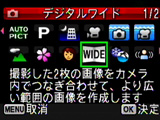 「デジタルワイド」モードで縦方向に撮影した2枚の画像を処理して1枚の画像にします。
「デジタルワイド」モードで縦方向に撮影した2枚の画像を処理して1枚の画像にします。
※最大約21mm相当(35mm換算)になります。
※処理後の画像の記録サイズは【5M】になります。
- ベストフレーミングモードとはなんですか?
 画面内で顔を認識すると、顔の位置、大きさを元にバストショットになるようカメラが自動でズームして撮影できるようにします。
画面内で顔を認識すると、顔の位置、大きさを元にバストショットになるようカメラが自動でズームして撮影できるようにします。
※顔認識モードが常にオンになります。(状況により顔認識が働かない場合があります)
※記録サイズは【3M】に固定されます。
- パノラマモードとはどんなものですか?
 カメラを横に平行移動させ2枚または3枚を撮影後、カメラが自動的にパノラマ合成行います。
カメラを横に平行移動させ2枚または3枚を撮影後、カメラが自動的にパノラマ合成行います。
※パノラマ撮影時は、各撮影は記録サイズ【2M】で行われます。
※合成後の記録サイズは撮影枚数、合成内容により変わります。
- インターバル撮影の設定項目はどのようなものがありますか?
 以下の項目が設定できます。
以下の項目が設定できます。
・撮影間隔 10秒~99分
・撮影枚数 2枚~1000枚まで(ただし、メモリーカードの撮影可能枚数内)
・撮影開始時間 0分~24時間後
- 日付や時刻を画像に入れることはできますか?
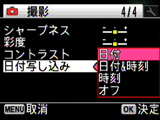 できます。設定により・日付 ・日付&時刻 ・時刻を選択できます。
できます。設定により・日付 ・日付&時刻 ・時刻を選択できます。
※設定-日時設定で設定した「表示スタイル」が反映されます。 ※画像に埋め込みますので撮影後の削除はできません。
- 動画の記録方式は何ですか?また動画の記録サイズは?
 記録方式は、AVI(Motion
JPEG準拠)です。
記録方式は、AVI(Motion
JPEG準拠)です。
記録サイズは、【1280】【640】【320】から選択できます。
フレームレートは、30fpsと15fpsから選択できます。
パソコン接続・ソフトウェア関連
- USB接続に対応するシステム環境は何ですか?
-
○ Windows Vista ・OSがプリインストールされているパソコン。
・USB2.0ポートが標準で搭載されていること。
・最新のバージョンにアップデートされているもの。Windows XP Windows 2000 × Windows Me ・USB接続に対応しておりません。 Windows 98 SE Windows 98 Windows NT 4.0 ・USBをサポートしていないためUSB接続はできません。 Windows 95 ○ Mac OS X 10.5 ・OSがプリインストールされているパソコン。
・USB2.0ポートが搭載されていること。
・最新のバージョンにアップデートされているもの。Mac OS X 10.4 Mac OS X 10.3 Mac OS X 10.2 Mac OS X 10.1.2 × Mac OS X 9.2 ・対応しておりません。 ※推奨環境のすべてのパソコンについて動作を保証するものではありません。
※上記動作環境のパソコンでも、設定状態やインストールされているソフトウェアによっては、正しく動作しない場合があります。
※USB接続に際してドライバのインストール作業はありません。
※別途、ご使用になるOSに対応するカードリーダー等が必要になります。
- 付属ソフトウェアに対応する環境はなんですか?
- 以下のとおりです。
【Windows版】 ACDSee for PENTAX 3.0 (画像閲覧・管理・編集用ソフト) OS Windows Vista Windows XP Windows 2000 CPU Intel Pentium®III以上 (Pentium 4以上推奨) RAM 256MB以上 (1GB以上を推奨) ハードディスク空き容量 100MB以上 (1GB以上を推奨) その他 CD-ROMドライブ USBポート標準搭載 DirectX 9.0以降 Inter net Explorer5.0以降 Windows Media Player9.0 以降が必要。 対応言語 9言語:(英・仏・独・西・伊・露・中「繁体字/簡体字」・韓・日本語)
※すべてのパソコンについて動作を保証するものではありません。【Macintosh版】 ACDSee 2 for MAC (画像閲覧・管理ソフト) OS Mac OS X 10.5 Mac OS X 10.4 Mac OS X 10.3 CPU Power Macintosh 233MHz以上(PowerPC G5以上推奨) RAM 8MB以上(1GB以上推奨) ハードディスク空き容量 6MB以上(1GB以上推奨) その他 CD-ROMドライブ USBポート標準搭載、 QuickTime4.0【■】以降が必要。 対応言語 6言語(英・仏・独・西・伊・日本語)
※推奨環境においても動画の再生・編集をするのに必要な最低環境になります。
【■】:アップル(Apple Inc)社のサイト:http://www.apple.co.jp/
プリンター接続関連
こんなときは?
- 初期設定に失敗しました。再設定方法を教えてください。
 初期設定画面は最初に一度だけ表示されます。
初期設定画面は最初に一度だけ表示されます。
設定を間違えた場合は「言語設定」「日時設定」を個別に設定する必要があります。
※初期設定で「日本語・英語・韓国語」以外の言語を選択した場合、ビデオ出力は「PAL」に設定されます。ビデオ出力を「NTSC」に再設定する必要があります。
------言語設定 (外国語から日本語にする)------
- 電源ボタンを押す。(撮影モード)
- MENUボタンを押す。
- 十字キー 右 を押してSetting画面(英語の場合)にする。
- 十字キー 下 を5回押して「Language/言語」を選択する。
- 十字キー 右 を押して「Language/言語」画面を表示させる。
- 十字キー 上/下/左/右を操作して、日本語を選択する。
- OKボタンを押す。
※日時(時刻)設定の変更が必要な場合は、十字キー 上 を3回押して「日時設定」を選択、下記、日時設定 5.へ進んでください。 - MENUボタンを押す。(撮影モードに戻ります。)
設定メニュー 日本語を選択 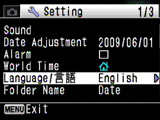


-----日時設定 (表示スタイル設定、日付設定、時刻設定をする)-----
 電源ボタンを押す。(撮影モード)
電源ボタンを押す。(撮影モード)
- MENUボタンを押す。
- 十字キー 右 を押して「設定」にする。
- 十字キー 下 を2回押して「日時設定」を選択する。
- 十字キー 右 を押して「日時設定」画面を表示させる。
『表示スタイル』設定
- 十字キー 右 を押して選択枠を表示させる。
- 十字キー 上/下 で「年/月/日」、「日/月/年」、「月/日/年」のいずれかを選択する。
- 十字キー 右 を押して選択枠を移動させる。
十字キー 上/下 で「12h(12時間表示)」と「24h(24時間表示)」のいずれかを選択する。 - 選択後、十字キー 右 を押す。

『日付』設定(表示スタイルで「年/月/日」選択の場合)
- 十字キー 下 を押して選択枠を『日付』に移動させる。
- 十字キー 右 を押して十字キー 上/下 で「年」の設定をする。
- 十字キー 右 を押して十字キー 上/下 で「月」の設定をする。
- 十字キー 右 を押して十字キー 上/下 で「日」の設定をする。
- 設定終了後、十字キー 右 を押す。

『時刻』設定
- 十字キー 下 を押して選択枠を『時刻』に移動させる。
- 十字キー 右 を押して十字キー 上/下 で「時」の設定をする。
- 十字キー 右 を押して十字キー 上/下 で「分」の設定をする。
- 設定終了後、十字キー 右 を押す。
 十字キー 下 を押して「設定完了」を選択する。
十字キー 下 を押して「設定完了」を選択する。
- OKボタンを押す。(設定画面に戻ります)
- MENUボタンを押す。(撮影モードに戻ります)
- ピントがうまく合いません。
- 写したいものが下の例のような条件にある場合は、ピントが合わないことがあります。その場合はいったん撮りたいものと同じ距離にあるものにピントを固定(シャッターボタン半押し)し、その後撮りたい位置に構図を戻してシャッターを切ります。
----ピント合わせの苦手な条件----
・青空や白壁など極端にコントラストが低いもの
・暗い場所、あるいは真っ暗なものなど、光の反射しにくい条件
・細かい模様の場合
・非常に速い速度で移動しているもの
・遠近のものが同時に存在する場合
・反射の強い光、強い逆光(周辺が特に明るい場合)
- ストロボが発光しません。
- 下記設定になっていた場合、ストロボは発光しません。必要に応じて設定を変えてください。
撮影モード 動画 パノラマ ドライブモード 連続撮影 高速連写 フォーカスモード ∞(無限遠) 1cmマクロ ストロボモード 発光禁止
- ストロボ撮影しましたが写真の写りが暗くなりました。
- 次の項目を確認してください。
・暗い場所で被写体までの距離が遠い。
被写体までの距離が遠すぎるとストロボの光がとどかないため撮影した画像が暗くなります。
ストロボ撮影の目安は、ワイド側 :約0.3m~約3.9m(感度オートの条件において)
テ レ 側 :約0.4m~約2.5m(感度オートの条件において)
・背景が暗い。
夜景など暗い背景で人物の写真を撮ると、人物は適正露出でも背景までストロボの光がとどかないため暗くなってしまうことがあります。夜景モードにセット(ストロボモードは強制発光)し、三脚を使用して撮影すると人物も夜景もきれいに撮ることができます。
- 内蔵メモリーとSD(SDHC)メモリーカードの切り替えはどうすればいいのですか?
- 切り替えスイッチはありません。記録先(再生元)は下記のとおりです。
記録(録画/録音) 再生 カメラにメモリーカードあり メモリーカード メモリーカード/内蔵メモリー※ カメラにメモリーカードなし 内蔵メモリー 内蔵メモリー ※再生ボタン長押しで内蔵メモリーを参照できます。
- 記録サイズの変更が出来ない時があります。また記録サイズが変わっています
-
選択している撮影モードにより記録サイズは固定されます。
「高感度」モード時 【5M】に記録サイズを固定します 「デジタルワイド」モード時(合成後) 感度3200 / 6400設定時 高速連写時 「ベストフレーミング」モード時 【3M】に記録サイズを固定します 「フレーム合成」モード時 「デジタルワイド」モード時1枚目撮影時(合成前) パノラマ撮影時の各撮影 【2M】に記録サイズを固定します CALSモード 【1280x960】に記録サイズを固定します ※デジタルワイド撮影では【3M】で撮影した2枚から【5M】の画像に合成します。
- 動画撮影中にズーム操作できますか?
-
デジタルズームのみ対応します。
「撮影」-「デジタルズーム」にチェックが付いている時のみ撮影中にデジタルズームを使用できます。
※ただし撮影環境によっては、ズーム動作に関連する作動音が気になる場合があります。
- 内蔵メモリーのデータをSD(SDHC)メモリーカードにコピーできますか?
- できます。
▼ コピー方法
- 電源ボタンを押す。(撮影モード)
- 再生モードを押す。(再生モード)
- 十字キー 下 を押して「再生モードパレット」画面を出す。
- 十字キー 下 を押して「画像/音声コピー」を選択する。
- OKボタンを押してコピー先選択画面を表示させる。(カメラからメモリーカードへ、が選択されています)
- OKボタンを押すとコピーが実行されます。
- 再生ボタンまたはシャッターボタン半押しで撮影モードに戻ります。
- 画像モニターに「カードがフォーマットされていません」のメッセージが出ましたが?
- フォーマットされていないSD(SDHC)メモリーカードがセットされているか、パソコンなどでフォーマットされたSD(SDHC)メモリーカードがセットされています。カメラにSD(SDHC)メモリーカードをセットした状態でフォーマットしてからご使用下さい。
▼ フォーマット手順
- 電源ボタンを押す。(撮影モード)
- MENUボタンを押す。
- 十字キー 右 を押して「設定」メニューを表示する。
- 十字キー 上 を押して「フォーマット」を選ぶ。
- 十字キー 右 を押して「フォーマット」画面を表示する。
- 十字キー 上 を押して「キャンセル」→「フォーマット」を選択する。
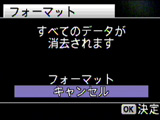

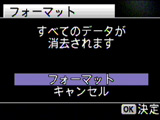
- OKボタンを押すとフォーマットが実行されます。
- フォーマットが終了すると撮影モードに戻ります。
- 画像モニターに「空き容量がありません」のメッセージが出ましたが?
- SD(SDHC)メモリーカードに容量いっぱいの画像が保存されていて、これ以上画像を保存できません。
撮影を続けるには、
・新しいSD(SDHC)メモリーカードに交換する。
・保存されている画像の中より、不要な画像を消去する。
・画質(★★★から★★に、★★から★に)、または、記録サイズを小さいサイズに変える。
- 画像モニターに「カードがロックされています」のメッセージが出ましたが?
- ロックされたSD(SDHC)メモリーカードが装着されています。
SD(SDHC)メモリーカードには、ライトプロテクトスイッチが付いています。スイッチがLOCK側にあると、画像保存、画像消去または、フォーマットすることができません。メニュー操作、モード切り替え、画像の再生だけができます。
- 画像モニターに「カードが異常です」のメッセージが出ましたが?
- SD(SDHC)メモリーカードの異常で、撮影/再生ともにできません。
※静電気や電気ノイズの発生しやすい場所での使用や保管は避けてください。
※データ記録中はカメラの電源を切ったりしないでください。
※画像・音声の再生中はカメラの電源を切ったりしないでください。
※USBケーブルでパソコンと接続中にはカメラ電源を切ったりしないでください。
- カメラをパソコンに接続しましたが、リムーバブルディスクとして認識されません。
- 次の項目をご確認ください。
・カメラのUSB接続モードは「MSC」になっているか確認してください。
カメラのUSB接続モードが「PTP」になっていると正しくUSBマスストレージデバイスとして認識されません。
----USB接続モード変更手順 PTPからMSCへ-----
 .電源ボタンを押す。(撮影モード)
.電源ボタンを押す。(撮影モード)
- MENUボタンを押す。
- 十字キー 右 を押して「設定」を表示させる。
- 十字キー 下 を7回押して「USB接続」を選択する。
- 十字キー 右 を押して「MSC」「PTP」を表示させる。
- 十字キー 下 を押して「MSC」を選択する。
- OKボタンを押すとUSB接続が[MSC]に切り替わります。
- MENUボタンを押す。(撮影モード)
・カメラ側、パソコン側ともにUSBコードが接続端子の奥までしっかり差し込まれているか確認してください。
・パソコンに複数のUSBポートがある場合、他のポートに代えてご確認ください。
・USBハブを介している場合、パソコンに直接接続してご確認ください。
- パソコンからカメラを取り外す方法を教えてください。
- OSの種類バージョンにより方法が異なります。各OSの取り外し方法は次のとおりです。
※OSによりホットプラグアイコンは異なります。Windows Vista デスクトップ右下のタスクバーのホットプラグアイコンをダブルクリックして「ハードウエアの安全な取り外し」から「PENTAX USB DISK Device」を停止してください。 Windows XP Windows 2000 Mac OS X 10.5 デスクトップ上の「NO_NAME」アイコンをゴミ箱にドラッグしてからカメラの電源を切りUSBケーブルを取り外してください。 Mac OS X 10.4 Mac OS X 10.3 Mac OS X 10.2 Mac OS X 10.1.2
- 「フレーム合成」というのはどのようなものですか?
- 撮影にあらかじめ登録されている90種類のフレームの中から飾り枠を付けることが出来ます。
※記録サイズは【3M】に固定されます。
※動画、記録サイズ 3:2、16:9にはフレーム合成できません。
- ファイル番号を0001に戻したいのですが?
- できます。
-----ファイル番号のリセット設定方法-----
※本作業を行う前に内蔵メモリー/SD(SDHC)メモリーカードのデータのバックアップを行ってください。- 電源ボタンを押す。(撮影モード)
- MENUボタンを押す。
- 十字キー 上 を6回押して「撮影」の「モードメモリ」を選択する。
- 十字キー 右 を押して「モードメモリ」設定画面を表示させる。
- 十字キー 上 を押して「ファイルNo」を選択する。
- 十字キー 左/右 をいずれかを押してファイルNO.の項目を「チェックなし」にする。
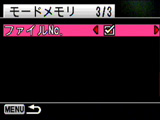

- MENUボタンを押す。(確定)
- MENUボタンを押す。(撮影モードに戻ります)
- 「全画像/音声消去」を実行すると、次に撮影されたものは0001から始まります。
プロテクトを外して再度、「全画像/音声消去」を行うか、「フォーマット」を行ってください。
- 画像モニター上に「DATE」の表記がありますが何ですか?
- 撮影モード設定で「日付写し込み」が選択されています。
撮影画像に直接、日付が写し込まれる設定になります。
※「日付写しこみ」で画像に写し込んだ日付は、あとから消すことはできません。
※写し込まれる日付は「日時設定」で設定した表示スタイルで写しこまれます。
- 画像モニター表示で、シャッターボタンを少し押したとき、ISO の【AUTO】の表示から数字に変わることがありますが?
- 画像モニター表示で「ヒストグラム+情報表示」、ISO感度をAUTOに設定している場合、シャッターボタンを半押しすると撮影時にセットされる感度を表示します。
※カメラがストロボの発光を必要と判断した場合、ストロボ強制発光モード場合は【AUTO】表示のままで感度数字表示にはなりません。
- テレビに画像が表示されません。
- ビデオ出力方式を確認して下さい。(日本国内では NTSC 方式です)
-----ビデオ出力設定 (PALからNTSCに変更する)------
 電源を入れる。(撮影モード)
電源を入れる。(撮影モード)
- MENUボタンを押す。
- 十字キー 右 を押して「設定」にする。
- 十字キー 下 を8回押して「ビデオ出力」を選択する。
- 十字キー 右 を押して「PAL」から「NTSC」に十字キー 上/下 で変更する。
- OKボタンを押す。【設定の確定】。
- MENUボタンを押す。(撮影モードに戻ります)
- 海外でカメラをTVに接続して見ることはできますか?
- できます。海外でPAL方式の場合、NTSCからPALに設定変更をしてご使用ください。
※日本国内はNTSC方式です。
※SECAM方式のテレビではご覧いただけません。
- ハイビジョン動画をテレビで見ることができますか?
- カメラとAV機器(テレビ)にAVケーブルを接続して高解像度(1280x720ピクセル)で見ることはできません。ハイビジョン動画をカメラとAV機器(テレビ)にAVケーブルを接続した場合は、通常のビデオ解像度で見ることができます。ハイビジョン動画を高解像度で再生するには、動画をパソコンに転送して再生してください。
- 画像に日付を入れて印刷する方法を教えてください。
- 以下の方法があります。
【カメラ撮影メニューより 『DATE日付写し込み』の設定を選択にしている場合】
- 画像に日付が埋め込まれていますのでそのままプリントします。
※付属のソフトウェアACDSee でプリントしていただく場合 プリント出力時の印刷の設定において「日付印刷」のチェックは外してプリントを実行してください。
- プリントサービスにお出しいただく場合
DPOF設定で日付にチェックをいれてDPOF設定したメモリーカードをDPOF対応のプリントサービスにお出しいただくことでプリントに日付を入れることができます。ラボプリントサービスによっては指定された内容でプリントされない場合もあります。詳細はご依頼されるプリントサービス店にご確認ください。 - 付属のソフトウェアACDSee でプリントしていただく場合
プリント出力時の印刷の設定において「日付印刷」にチェックを入れてプリントを実行してください。
- 画像に日付が埋め込まれていますのでそのままプリントします。



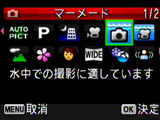 水中で静止画を撮影するときに使います。水の青さを美しく撮影できます。
水中で静止画を撮影するときに使います。水の青さを美しく撮影できます。
 あります。 Movie SR (手ぶれ補正機能)を作動させた場合、通常撮影時の画角より若干狭くなります。
あります。 Movie SR (手ぶれ補正機能)を作動させた場合、通常撮影時の画角より若干狭くなります。





